Opera Androidra: Hogyan lehet megváltoztatni az alapértelmezett keresőmotort

Változtassa meg az alapértelmezett keresőmotort az Opera Androidon, és élvezze a kedvenc lehetőségeit. Fedezze fel a leggyorsabb megoldást.
Ha át szeretné helyezni a Microsoft Outlook naptárát a Google Naptárba, ezt az alábbi lépésekkel teheti meg.
Ez a beállítás naptárelemeket importál egy Outlook 365 környezetből a Google Naptárba. Az import folyamatos, de egyirányú lesz. Ez azt jelenti, hogy a Google Naptárban végrehajtott módosítások nem fognak megjelenni az Outlookban. Az Outlookban végrehajtott módosítások azonban megjelennek a Google Naptárban. A módosítások importálása néha néhány órát vesz igénybe.
Nyissa meg naptárát az Outlookban.
A „ Kezdőlap ” lapon válassza a „ Közzététel online ” > „ Közzététel a WebDAV-kiszolgálón… ” vagy a „ Naptár közzététele… ” lehetőséget.
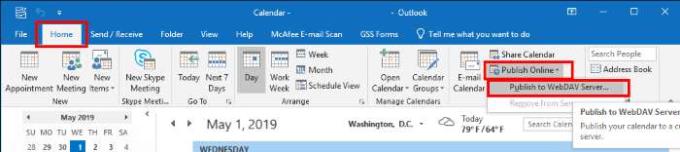
Állítsa a „ Hozzáférési szintet ” „ Public ” értékre .
Válassza a „ Közzététel indítása ” lehetőséget.
Másolja ki a naptárra való feliratkozáshoz megadott linket.
Nyissa meg a Google Naptárt, amelybe exportálni szeretné az Outlook-adatokat.
A bal oldalon kattintson az „ Egyéb naptárak ” melletti nyílra .
Válassza a „ Hozzáadás URL alapján ” lehetőséget, majd illessze be a másolt URL-t.
Válassza a „ Naptár hozzáadása ” lehetőséget, és kész.
Nyissa meg naptárát az Outlookban.
A bal oldali ablaktáblában válassza ki az exportálni kívánt naptárt.
Válassza a „ Fájl ” > „ Naptár mentése ” lehetőséget.
Válassza a „ További beállítások… ” lehetőséget a naptárfájlba menteni kívánt információk konfigurálásához. Ha kész, válassza az „ OK ” lehetőséget.
Adjon a naptárnak egy fájlnevet, és mentse el az ICS-fájlt a számítógépén található helyre. Válassza a „ Mentés ” lehetőséget.
Nyissa meg a Google Naptárat.
Válassza ki a „ Fogaskerék ” ikont, majd a „ Beállítások ” lehetőséget.
Válassza a „ Naptárak ” hivatkozást a tetején.
Válassza a „ Naptár importálása ” hivatkozást.
Válassza a „ Tallózás… ” gombot az 5. lépésben exportált fájl kiválasztásához.
A „ Naptár: ” legördülő menüben válassza ki azt a naptárat, amelybe importálni szeretné az adatokat. Válassza az „ Importálás ” lehetőséget.
Változtassa meg az alapértelmezett keresőmotort az Opera Androidon, és élvezze a kedvenc lehetőségeit. Fedezze fel a leggyorsabb megoldást.
Ellenőrizze a Gmail bejelentkezési aktivitási előzményeit, és nézze meg, milyen e-maileket küldött vagy törölt az alábbi kezdőbarát utasítások követésével.
Bármennyire is dominál a Google a keresőmotorok piacán, a Bing hasznos funkciókkal rendelkezik, amelyekkel okosabban kereshetünk. Íme néhány tipp és trükk a Bing használatához.
Tegye kényelmesebbé képernyő-billentyűzetét a méret módosításával. Akár telefont, akár táblagépet használ, nézze meg, hogyan állíthatja be a virtuális billentyűzetet.
Megmutatjuk, hogyan viheti át Google Drive adatait egyik Google-fiókból a másikba két különböző módszer segítségével.
Ha problémákat tapasztal a videofeedekkel a Google Hangouts használata közben, kövesse az útmutatóban található hibaelhárítási lépéseket.
Elvesztem a listáim és a naptáraim nélkül. A Google Naptár többször mentette meg az életemet, mint amennyit számolni tudnék. Adok hozzá mindent:
A Google Fotók 2015 májusában debütált. Azóta ingyenes, korlátlan fotó- és videótárhelyet élvezhet. Valószínűleg azt hitted, hogy ez ingyenes
Engedélyezze az elküldött üzenetek gyors visszavonását a Gmailben ezzel a ritkán ismert funkcióval.
Használja ezeket a nagyszerű tippeket, amikor a Google Diákat használja a következő prezentációhoz.
Szkennelje be és mentse a dokumentumokat közvetlenül a Google Drive-ra anélkül, hogy harmadik féltől származó alkalmazást telepítene Android-eszközére. Ezenkívül szerkessze a beszkennelt dokumentumokat, és alakítsa át őket PDF-formátumba anélkül, hogy elhagyná a Drive-ot.
A Microsoft Outlook 2016 levelezőprogram összekapcsolása a Google Gmail-fiókkal.
Lehet, hogy az Outlook a megfelelő út Androidon, de ez nem mindig a legjobb élmény. Ezért kérem, kövesse, ahogy elmagyarázom, hogyan teheti ezt meg az intuitívabb Android-élmény érdekében.
Ismerje meg, hogyan helyezheti el zenei könyvtárát a Google Play környezetbe.
Nehezen találja, hogyan lehet szöveget áthúzni egy sorral a Google Dokumentumokban? Ez az oktatóanyag megmutatja.
Ma jól megmutatjuk, hogyan veheti kézbe a magánéletét, és hogyan törölheti a Bing keresési előzményeit és a Microsoft Edge előzményeit is.
2021 hivatalosan is folyamatban van, és a Google kevés időt veszít azzal, hogy idei első biztonsági frissítését eljuttassa a Pixel-tulajdonosokhoz. A cég kiadta
Az alábbi utasítások segítségével megtudhatja, hogyan használhatja és kezelheti a Google Sync segédprogramot.
Tegye sokkal jobbá a jegyzetelési élményt a Google Assistant és a keep szinkronizálásával. Itt vannak a követendő lépések.
Ha nem kapja meg e-mailjeit, többféle megoldás is lehet a javításukra. Íme néhány módszer, amelyet kipróbálhat.
Részletes lépéseket mutatunk be, hogyan hívhatja vissza az Outlook 365-ből elküldött email üzenetet.
Tudja meg, hogyan lehet makrót létrehozni a Word-ben, hogy könnyebben hajthassa végre a leggyakrabban használt funkcióit kevesebb idő alatt.
A munkája Microsoft Word dokumentumok szerkesztésével kapcsolatos? Tanulja meg, hogyan engedélyezheti a változások nyomkövetésének üzemmódját Wordben.
Hozzáférne a Yahoo levelezéséhez közvetlenül az Outlook fiókjából? Ismerje meg, hogyan lehet a Yahoo levelezést hozzáadni az Outlook 2021, 2019 és 2016-hoz.
Egy útmutató, amely lépésről lépésre bemutatja, hogyan lehet a Microsoft Outlook bővítményeket (plug-in-eket) aktiválni vagy letiltani.
Olvasd el ezt a lépésről lépésre szóló útmutatót, hogyan lehet automatikusan továbbítani az e-maileket az Outlook asztali alkalmazásban Windows, macOS, stb. eszközökön.
A Microsoft Word 2016 felülírja a már meglévő szöveget? Ismerje meg, hogyan lehet egyszerű és könnyű lépésekkel megoldani a "szöveg átírása a Word-ben" problémát.
Tudja meg, hogyan változtathatja meg a hiperlinkek színét a Word alkalmazásban Windows 11, macOS, iPad stb. rendszereken. Az eljárások érvényesek a Word 365, Word 2021 stb. verziókra.
Egy útmutató, amely segít a Microsoft Excel táblázatok pontos számításával kapcsolatos problémák megoldásában.
Néha egy e-mail beragadhat a Microsoft Outlook 365 Outbox-jába. Ez az útmutató megmutatja, hogyan kezeljük ezt a problémát.



























